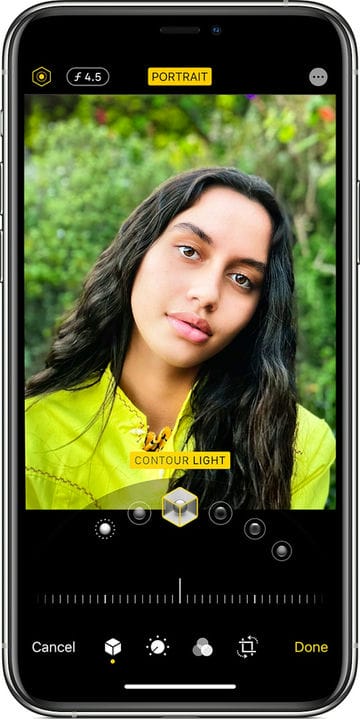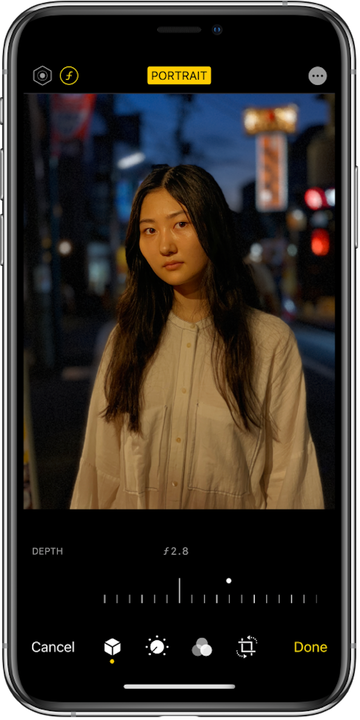Cómo usar el modo retrato en la cámara de tu iPhone
- Puede usar el modo Retrato en su iPhone para tomar fotos de alta calidad, siempre que su iPhone tenga al menos dos lentes de cámara integrados.
- El modo Retrato simula la poca profundidad de campo en retratos de alta calidad tomados con una cámara SLR.
- Cuando active el modo Retrato en la aplicación Cámara, asegúrese de que el modo de iluminación se vuelva amarillo antes de tomar la foto.
- Puede cambiar la profundidad de campo de la foto después de tomarla usando los controles del modo Retrato en la aplicación Fotos.
Cuando el modo Retrato del iPhone debutó en el iPhone 7 Plus, fue el primer teléfono inteligente en imitar el efecto de tomar un retrato con poca profundidad de campo, como se puede hacer con una cámara SLR profesional.
Ahora, muchos modelos de iPhone te permiten tomar retratos con esta función. Tu iPhone necesita al menos dos lentes de cámara ya que está tomando dos fotos separadas (una del sujeto y otra del fondo) y combinándolas usando inteligencia artificial.
Qué iPhones pueden usar el modo Retrato
Puede encontrar el modo Retrato en la aplicación Cámara en muchos iPhones. Aquí está la lista de dispositivos compatibles en este momento:
- iPhone 7 más
- iPhone 8 más
- iPhone X, iPhone XR, iPhone XS y iPhone XS Max
- iPhone 11, iPhone 11 Pro y iPhone 11 Pro Max
- iPhone SE (2.ª generación, 2020)
Si tiene un iPhone X o posterior, también puede usar el modo Retrato para tomar una selfie.
Cómo usar el modo Retrato en iPhone
1. Inicie la aplicación Cámara y luego toque o deslice el dedo en el menú en la parte inferior de la pantalla para elegir "Retrato".
2. Espere hasta que el modo de iluminación se vuelva amarillo para indicar que está listo para que tome la foto. El modo de iluminación predeterminado es Luz natural, aunque puede desplazarse por las otras opciones. No importa cuál elijas, espera a que se ponga amarillo.
Seleccione el modo de iluminación que desea usar en su retrato y espere a que se vuelva amarillo antes de tomar la foto.
Manzana
3. Si tiene un iPhone X o posterior, puede cambiar a la cámara frontal para tomar una selfie.
4. Toque el botón circular del Obturador para tomar la foto.
Si no tiene suficiente luz o no hay suficiente contraste entre el sujeto y el fondo, la aplicación Cámara puede mostrar un mensaje en la parte superior de la pantalla con consejos sobre cómo cambiar su composición.
Cómo ajustar la profundidad de campo en una foto de retrato
El ingrediente mágico en una foto en modo Retrato es la capacidad de tener un fondo desenfocado con un sujeto muy nítido. Con una cámara SLR, obtendrías este efecto usando una apertura con un número f pequeño, como f2 o f4. El iPhone te permite ajustar la apertura después del hecho.
1. Inicie la aplicación Fotos y busque la foto en modo Retrato que desea editar.
2. Toque "Editar" en la esquina superior derecha de la pantalla.
3. En la parte superior izquierda de la pantalla, debería ver el número f asociado con la foto. Tócalo.
4. En la parte inferior de la foto, debería ver un control deslizante con todos los números f disponibles para la foto. Deslícese hacia la izquierda o hacia la derecha y observe cómo cambia el fondo. Los números f más pequeños harán que el fondo sea más borroso, mientras que los números más grandes lo harán más nítido.
5. Cuando esté satisfecho, toque "Listo". Puede volver a esta pantalla y cambiar la profundidad de campo en cualquier momento.
Puede "marcar" la profundidad de campo de la foto después de tomarla.
Manzana
Cómo desactivar el modo Retrato en una foto
Es fácil eliminar el efecto de retrato de una foto. De hecho, puede activarlo y desactivarlo en cualquier momento.
1. Inicie la aplicación Fotos y busque la foto en modo Retrato que desea editar.
2. Toque "Editar" en la esquina superior derecha de la pantalla.
3. En la parte superior de la pantalla, debería ver la etiqueta "Retrato". Para desactivar el modo Retrato, tóquelo y se convertirá en texto blanco sobre un fondo negro. Para volver a activar el modo Retrato para esta foto, toque nuevamente y debería volverse amarilla.